Есть два способа проверить что за “железо” и ОС установлены на компьютере:
Самый простой способ узнать, какой процессор, сколько памяти и какая видеокарта установлены у Вас в компьютере это нажать комбинацию клавиш Win+R (или же зайти в “Пуск“–>”Выполнить“), и в появившемся окошке написать англицкими буквами dxdiag и нажать кнопку “Ок“.

Открываем окно “Выполнить” комбинацией кнопок Win+R , вписываем команду dxdiag и тиснем кнопку “Ок”
Если эта процедура совершается впервые, то компьютер может запросить разрешение на проверку цифровых подписей драйверов. Не вникая в подробности нажмите “Нет” (“No“).
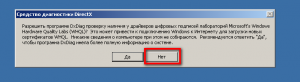
Как узнать характеристики своего компьютера. Шаг 2
Всё. После этого откроется окно из нескольких страничек с характеристиками Вашей системы.
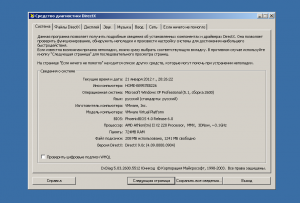
Страница общих характеристик компьютера.
На первой – общие сведения. На второй (закладка “Экран”) – данные о видеокарте и мониторе. Отсюда можно узнать:
- Какая операционная система установлена на компьютере.
- Какой процессор установлен на компьютере, и с какой частотой работает.
- Какой объём оперативной памяти (ОЗУ, она же – RAM) установлен на компьютере.
- Каков общий объем файла подкачки, и сколько занято.
- Какая версия DirectX сейчас на Вашем компьютере.
- Какая модель видеокарты установлена, каков у неё объем памяти и драйвера какой версии используются.
Как видите – список сведений довольно широк, и для составления общего впечатления о компьютере их вполне достаточно.
Программа для более подробного анализа конфигурации компьютера
Если же есть необходимость узнать, например, какая материнская плата установлена в компьютере, серийный номер процессора или, например, тайминги установленной оперативной памяти, то на помощь придёт небольшая бесплатная программа под названием Speccy! Скачать эту архиполезную программу можно либо с сайта производителя: www.piriform.com/speccy/download либо вот отсюда:
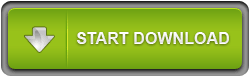
Скачать бесплатно программу “Speccy” для определения характеристик Вашего компьютера.
Установку этой программы описывать не буду – она ОЧЕНЬ простая. Просто на всё соглашайтесь, и жмите кнопки “Next“, “Ок” и “Finish” где только найдёте. Если чего не получится, пишите в комментариях – разжую по полочкам! После запуска программы подождите минутку, пока она определит всё, установленное у Вас “железо”. Ну а после определения наслаждайтесь полной и достоверной информацией о Вашем компьютере! 
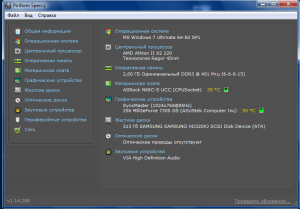
Скриншот программы Speccy
